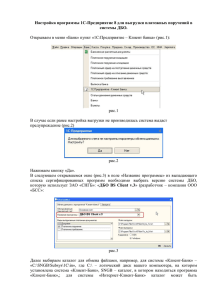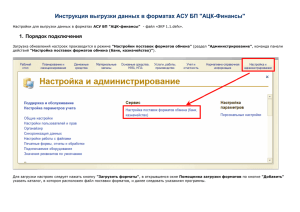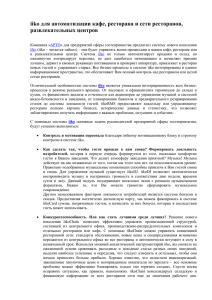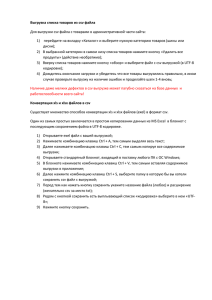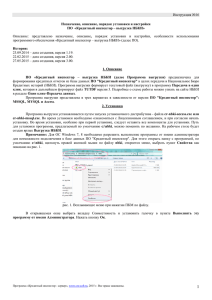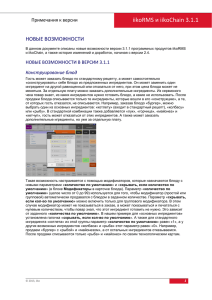Автоматизация выгрузки данных в формате csv
advertisement

Теперь вы знаете о своем бизнесе ВСЕ Как мы используем iiko Автоматизация выгрузки данных в формате csv © 2015 Компания "Айко" 2 Содержание СОДЕРЖАНИЕ ...............................................................................................................................................................................................................................................................3 АВТОМАТИЗАЦИЯ ВЫГРУЗКИ ДАННЫХ В ФОРМАТЕ CSV ...............................................................................................................................................................................5 Общие сведения .........................................................................................................................................................................................................................................5 Установка и настройка...........................................................................................................................................................................................................................5 Примеры настройки расписания..................................................................................................................................................................................................7 © 2015 Компания "Айко" 3 Автоматизация выгрузки данных в формате csv Общие сведения Система iiko позволяет настроить автоматическую выгрузку документов учета из базы данных iiko и сохранение их в файле по заранее заданному расписанию. Файлы, которые формируются при выгрузке, сохраняются в каталоге, указанном в настройках. Его название совпадает с периодом, за который выполняется выгрузка. По каждому выгруженному документу создается два файла: [Тип документа].csv и [Тип документа].log. По результатам всей выгрузки создается общий файл логов result.log. Установка и настройка Настройки выгрузки документов выполняются с помощью Мастера управления плагинами iiko. Файлы для его установки вы можете получить, обратившись в службу поддержки компании iiko (support@iiko.ru). Чтобы начать с ним работу, выполните следующее: 1. Распакуйте полученный от службы поддержки архив. 2. Перейдите в каталог, который вы указывали при распаковке архива, и откройте папку CSVIntegration, где будут расположены файлы установки утилиты. 3. Установите службу. Для этого запустите файл ServiceInstall.bat с правами администратора. 4. Запустите файл Resto.Integration.IntegrationPluginManager.exe. В результате в системном трее появится значок . 5. Можете приступать к настройке параметров выгрузки. Чтобы настроить параметры: 1. В системном трее щелкните по значку правой кнопкой мыши и выберите пункт Управление. 2. Выберите плагин Выгрузка данных в csv формате. 3. Укажите настройки подключения к серверу iiko: Адрес сервера iiko. Например, http://localhost:8080/resto. Логин – имя пользователя для подключения к серверу iiko. Пароль – пароль к учетной записи. Частота обновления (в сек.) – периодичность, с которой плагин будет пытаться выполнить обработку данных при наступлении времени по расписанию. 4. Укажите настройки экспорта csv-документов: Выгружать в – каталог, в котором будут сохраняться сформированные csv-файлы. Дата последней выгрузки – дата и время, когда последний раз были созданы csv-файлы. Игнорировать незакрытые кассовые смены – при значении «false» выгрузка будет приостановлена и выполнена только в тот момент, когда будут закрыты все кассовые смены. Выгружаемые документы –установите галочки напротив тех типов документов, данные по которым нужно выгрузить в файл. Склады –установите галочки напротив складов, по которым будет выгружаться информация. Период – настройки расписания выгрузки. В этом пункте укажите: ♦ Время – часы и минуты. ♦ Дни недели, в которые будет выполняться выгрузка. ♦ Количество дней, предшествующих дню выгрузки, за которые нужно сформировать файлы. © 2015 Компания "Айко" 5 6 Автоматизация «телеги» ♦ Смещение – сдвиг периода выгрузки от текущего дня на указанное количество дней назад. 5. Вы можете настроить рассылку электронных писем с сообщениями об ошибках выгрузки документов. Для этого заполните поля в блоке Нотификация ошибок: Ошибки на Support – для отправки писем на электронный адрес технической поддержки iiko выберите значение «True». Адрес SMTP-сервера – адрес сервера исходящих сообщений. Порт SMTP-сервера – порт сервера исходящих сообщений. Пользователь SMTP-сервера – имя учетной записи на почтовом сервере (адрес электронной почты). Пароль SMTP-сервера – пароль к учетной записи на почтовом сервере. Отправитель – адрес электронной почты, с которого будут рассылаться письма. Список получателей – перечень адресов электронной почты, на которые плагин будет рассылать письма с ошибками. Список СС-получателей – перечень адресов электронной почты, на которые будут направляться копии писем. 6. Чтобы проверить, правильно ли вы ввели параметры рассылки электронных писем, нажмите кнопку Отправить тестовое письмо. Если письма были доставлены указанным адресатам, то вы верно выполнили настройки. 7. Нажмите кнопку Сохранить. Рисунок 1 Плагин для выгрузки данных в формате csv Вы можете выполнить выгрузку данных вручную. Для этого укажите период, за который нужно сформировать документы, и нажмите кнопку Выгрузить. Если в указанном периоде какая-либо кассовая смена осталась открытой, то для успешной выгрузки документов установите галочку Игнорировать незакрытые кассовые смены. В результате плагин сформирует документы по складам, которые были указаны в блоке Настройки экспорта csv документов. Автоматизация выгрузки данных в формате csv Примеры настройки расписания Вы можете настроить ежедневную выгрузку документов за предыдущий день (см. Рисунок 2). Рисунок 2 Настройки плагина для ежедневной выгрузки Настройку выгрузки данных по средам за предыдущую неделю иллюстрирует Рисунок 3. В этом примере семь дней, за которые будет выполняться выгрузка, составляют период, смещенный на два дня назад, т. е. он будет начинаться с понедельника, а не со среды предыдущей недели. Рисунок 3 Настройки плагина для выгрузки по средам за предыдущую неделю. 7